XAMPPには簡単なコントロールパネルが用意されています。
http://localhost/xampp/index.php
にアクセスするとコントロールパネルにアクセスできます。
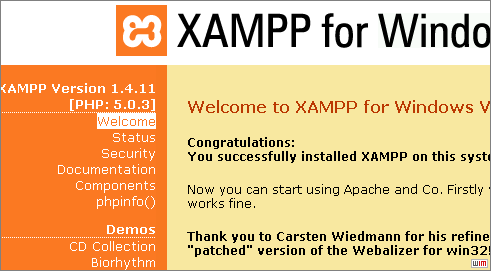 Status)
Status)
サーバの状態を監視します。
XAMPP上でどのサービスがアクティブかを調べることが出来ます。
Security)
サーバのセキュリティー設定をチェックできるみたいですが、
これは簡単なチェックしかしていません。あまりあてにしない方がいいです^^;
このSecurityページで行っているチェック
チェック1)
C:\xampp\htdocs\xampp
以下に.htaccessが存在するかをチェック
→
XAMPPの設定1で説明した .htaccess ファイルを設置します。
xampp に .htaccess を置くとこのチェックはクリアできます。
C:\xampp\htdocs\ にも置いておいた方がよいでしょう。
チェック2)
MySQLにパスワードなしで繋がるかどうかチェック
→これはphpmyAdminでrootのパスワードを変更します。
phpmyadminパスワード変更方法
チェック3)
phpMyAdmin の設定ファイルである
C:\xampp\phpmyadmin\config.inc 内、
$cfg['Servers'][$i]['auth_type'] = 'config'; // Authentication method (config, http or cookie based)?
の行が cookie か http に設定されているかどうかをチェック
→cookie, http のどちらかに設定すればOK。パスワードの設定も忘れなく。
チェック4)
FTPサーバが走っているかどうかFTPサーバに接続テストします。
→ローカルなので特にFTPサーバは必要ないのでそのままでいいでしょう。
チェック5)
php の設定が safe_mode になっているかどうか。
→これは開発上は特にsafe_modeにする必要もないでしょう。
必要であれば、C:\xampp\php\php.ini の safe_mode = Off を safe_mode = On に変えます
セキュリティーの設定は基本的にMySQLのrootパスワード設定をして、「
XAMPPの設定1」で紹介した .htaccess を置いておく方法で問題ないでしょう。セキュリティーの確認をしておけば、安心して開発を進められます。
次のページでは PHPの 4,5 を切り替えてみます。
→
PHP4,5を切り替える
スポンサードリンク